Come modificare il colore dell'evidenziazione in Adobe Acrobat Reader
Pubblicato: 2021-03-02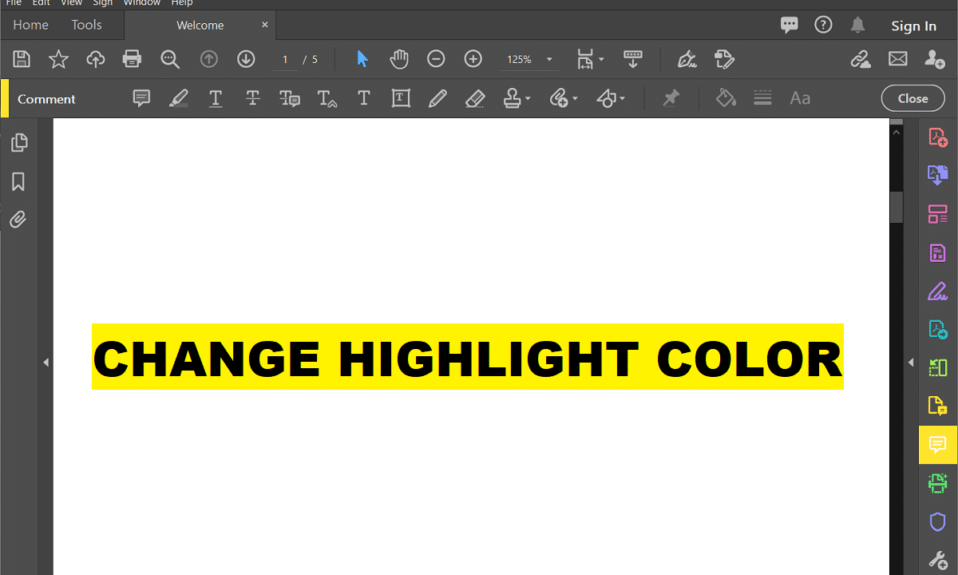
Potresti voler evidenziare testo diverso sul tuo documento con colori diversi a volte. Ecco come modificare il colore di evidenziazione in Adobe Acrobat Reader.
Adobe Acrobat Reader è senza dubbio una delle principali applicazioni per visualizzare, evidenziare e accedere ai documenti. Anche se lavorare su Adobe Acrobat Reader è relativamente facile, ci sono ancora alcune funzionalità a cui è difficile abituarsi. Potrebbe essere il fastidioso riquadro degli strumenti o, nel nostro caso, cambiare il colore di evidenziazione. Lo strumento di evidenziazione di Adobe Acrobat Reader è molto utile se desideri contrassegnare ed evidenziare estratti essenziali in un documento. Ma ognuno ha le sue preferenze e il colore di evidenziazione predefinito potrebbe non essere gradito a tutti. Ci sono molti modi per cambiare il colore di evidenziazione in Adobe Acrobat Reader anche se la funzione sembra quasi impossibile da trovare. Non preoccuparti; questo articolo ti ha coperto! Ecco alcuni modi per cambiare il colore di evidenziazione in Adobe Acrobat Reader.
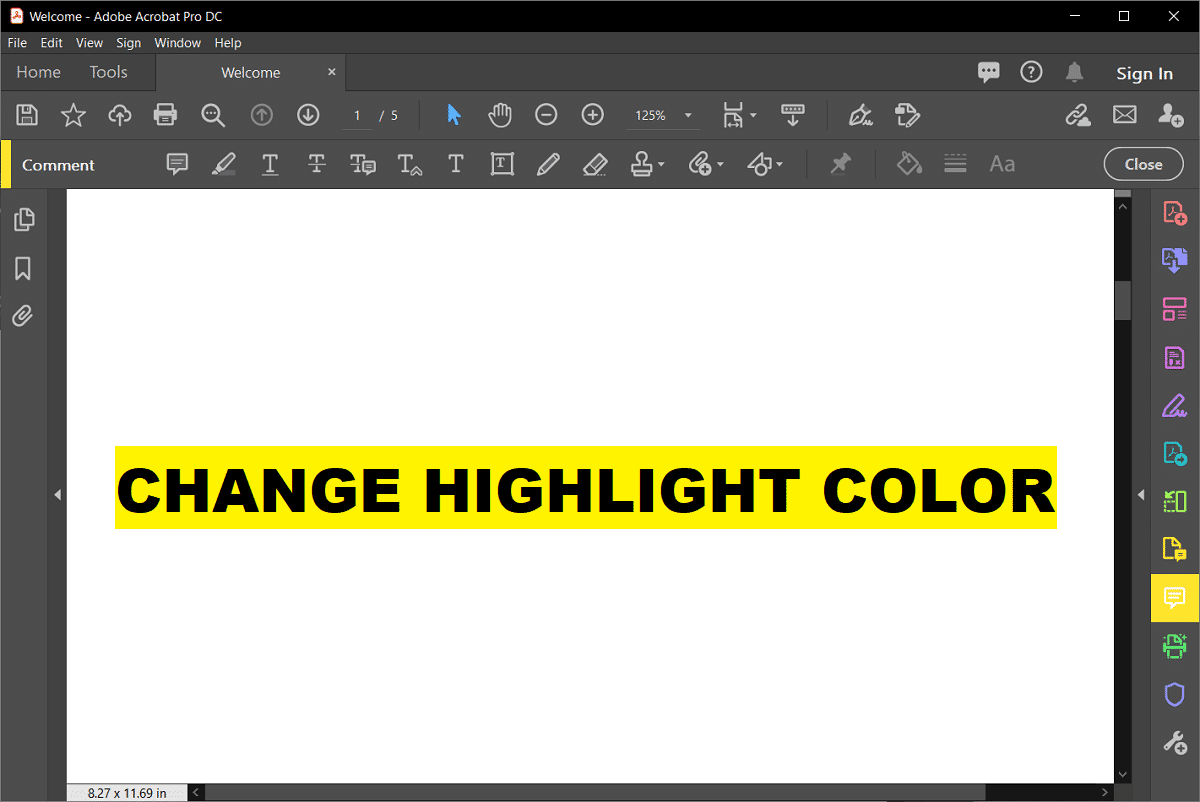
Contenuti
- Come modificare il colore dell'evidenziazione in Adobe Acrobat Reader
- Metodo 1: cambia il colore di evidenziazione dopo che il testo è stato evidenziato
- Metodo 2: cambia il colore di evidenziazione usando lo strumento Evidenziatore nella barra degli strumenti delle proprietà
- Metodo 3: cambia il colore dell'evidenziazione utilizzando il selettore colore della modalità commento
- Metodo 4: cambia il colore di evidenziazione in Adobe Acrobat Reader sulla versione iOS
Come modificare il colore dell'evidenziazione in Adobe Acrobat Reader
Esistono diversi metodi che possono essere utilizzati per cambiare il colore del testo evidenziato in Adobe Acrobat . Puoi cambiare il colore sia prima che dopo aver eseguito l'evidenziazione.
Metodo 1: cambia il colore di evidenziazione dopo che il testo è stato evidenziato
1. Se hai già evidenziato del testo nel tuo documento e desideri cambiare il colore, seleziona i testi usando il tasto Ctrl e trascina il mouse fino al testo che vuoi scegliere.
2. Fare clic con il pulsante destro del mouse sul testo selezionato e scegliere l'opzione ' Proprietà ' dal menu.
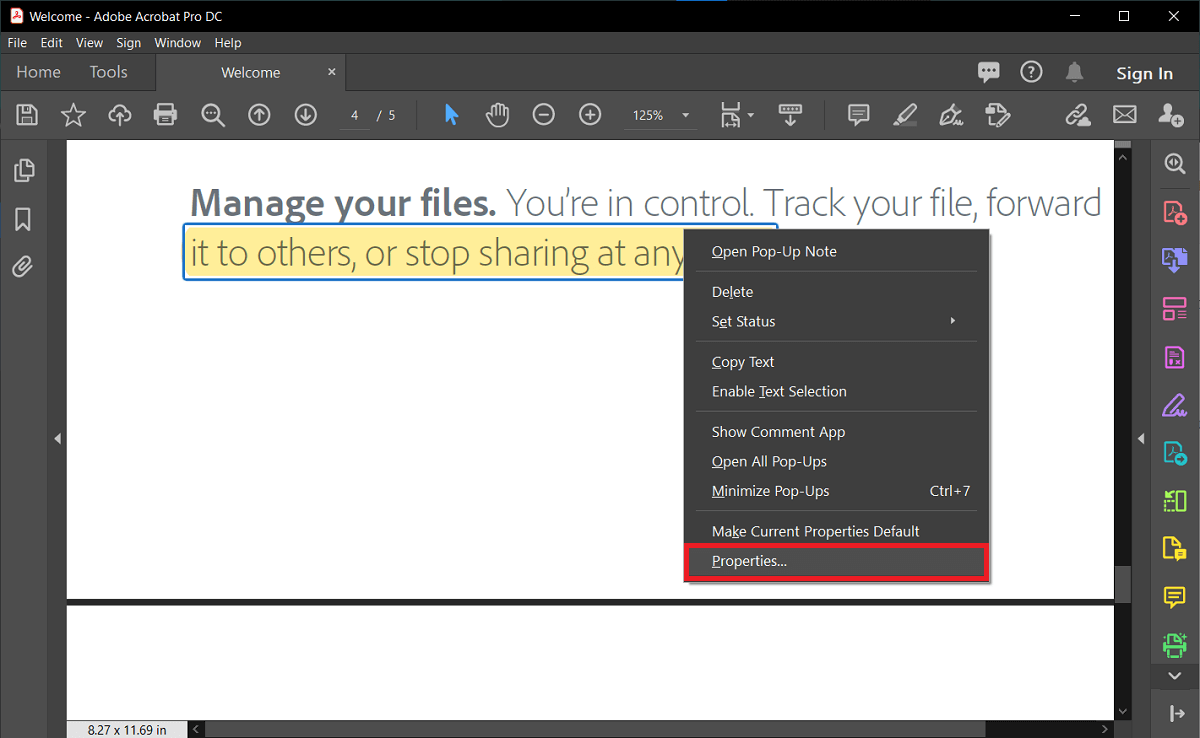
3. Si aprirà la finestra di dialogo ' Evidenzia proprietà '. Vai alla scheda " Aspetto " e scegli il colore dal selettore colori. È inoltre possibile modificare il livello di opacità dell'evidenziazione utilizzando il dispositivo di scorrimento .
4. Se si desidera mantenere le impostazioni anche per un uso futuro, selezionare l'opzione ' Rendi proprietà predefinite ' e quindi fare clic su OK .
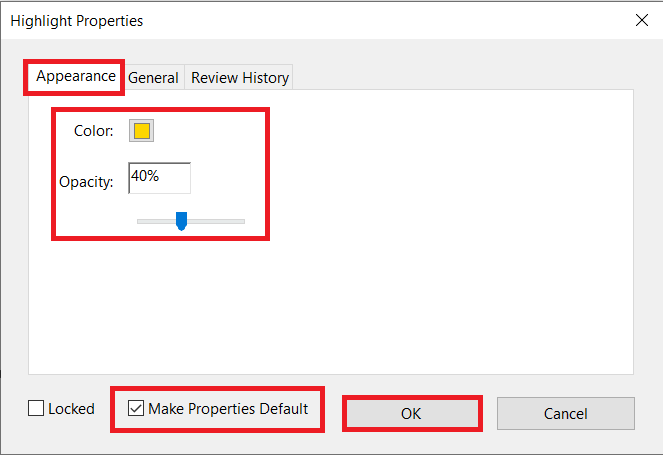
5. Questo cambierà il colore del testo evidenziato in quello di tua scelta. Se scegli anche l'opzione predefinita, puoi usare lo stesso colore la prossima volta.
Metodo 2: cambia il colore di evidenziazione usando lo strumento Evidenziatore nella barra degli strumenti delle proprietà
Anche se il metodo sopra è semplice da usare, potrebbe non essere ottimale se devi cambiare il colore di evidenziazione troppo spesso. In questo caso, puoi semplicemente utilizzare la barra degli strumenti dell'evidenziatore che può essere richiamata da una semplice scorciatoia.
1. Per la barra degli strumenti "Proprietà strumento evidenziatore", premere Ctrl+E sulla tastiera. Puoi anche fare clic sull'icona Evidenziatore e quindi utilizzare i tasti di scelta rapida se la barra degli strumenti non viene visualizzata.
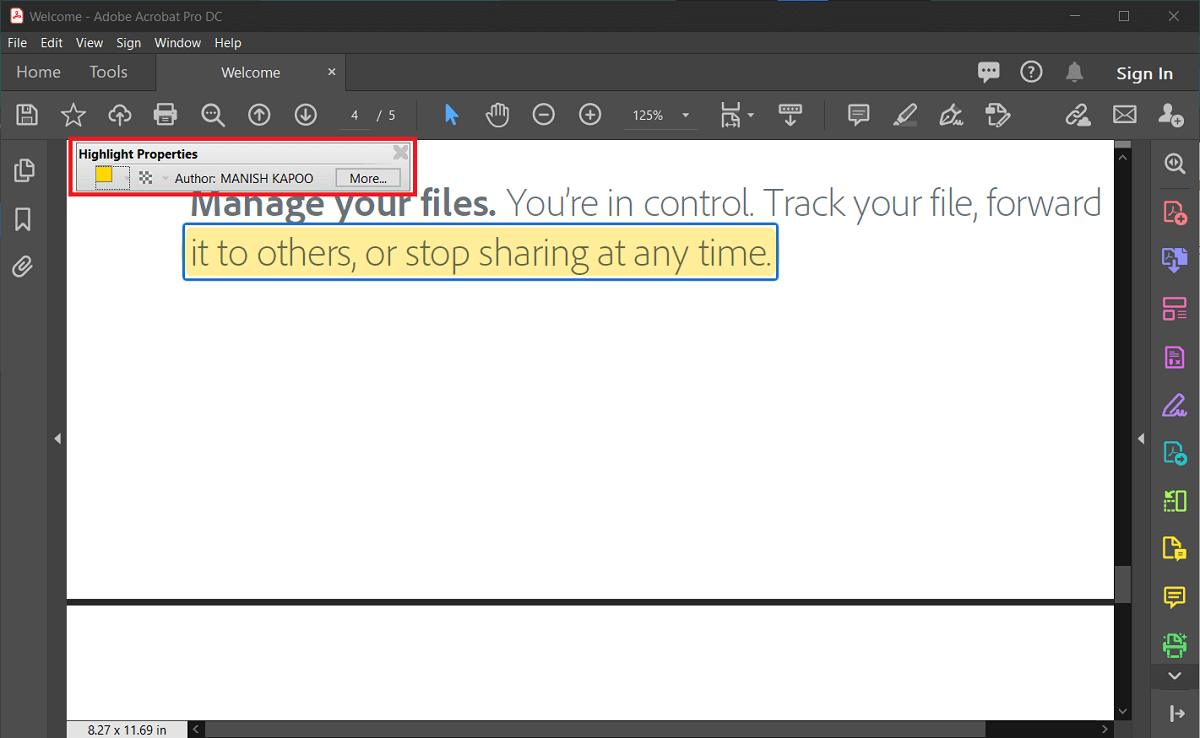
2. Questa barra degli strumenti ha le tue impostazioni di colore e opacità . Puoi spostarlo sullo schermo a tuo piacimento.

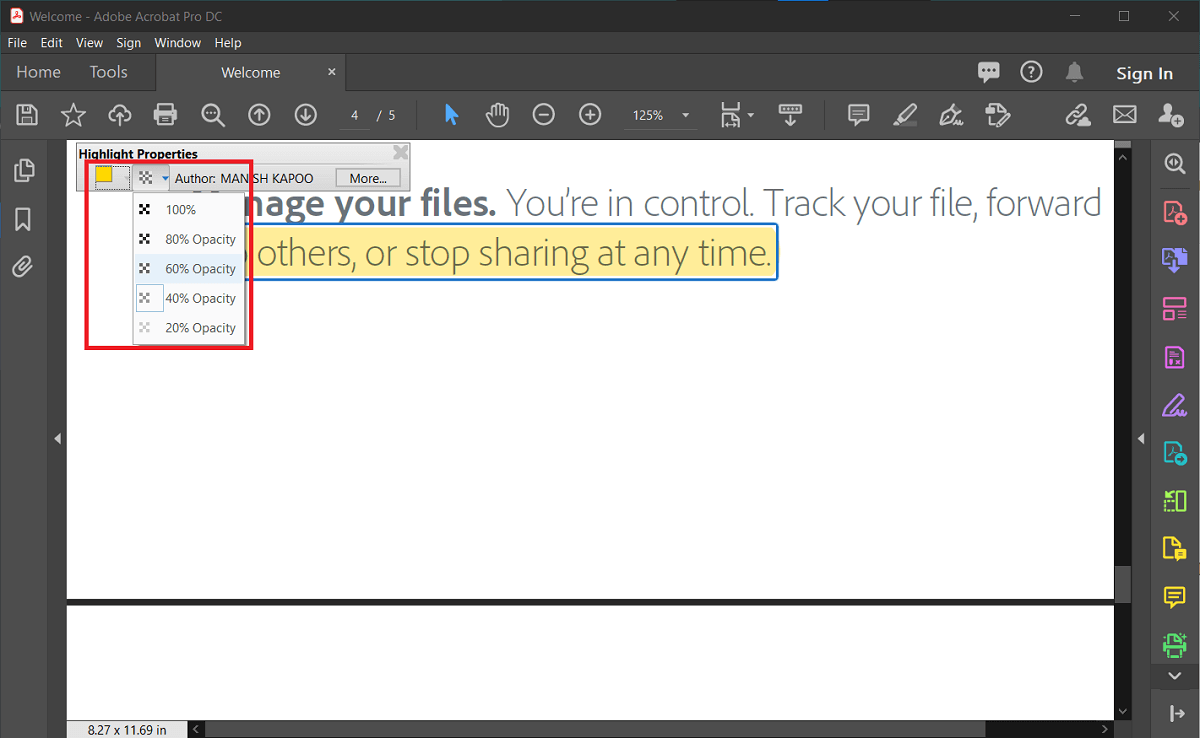
3. Il menu dell'opacità, in questo caso, non ha uno slider ma alcuni valori standard preimpostati e la tavolozza dei colori ha tutti i colori primari.
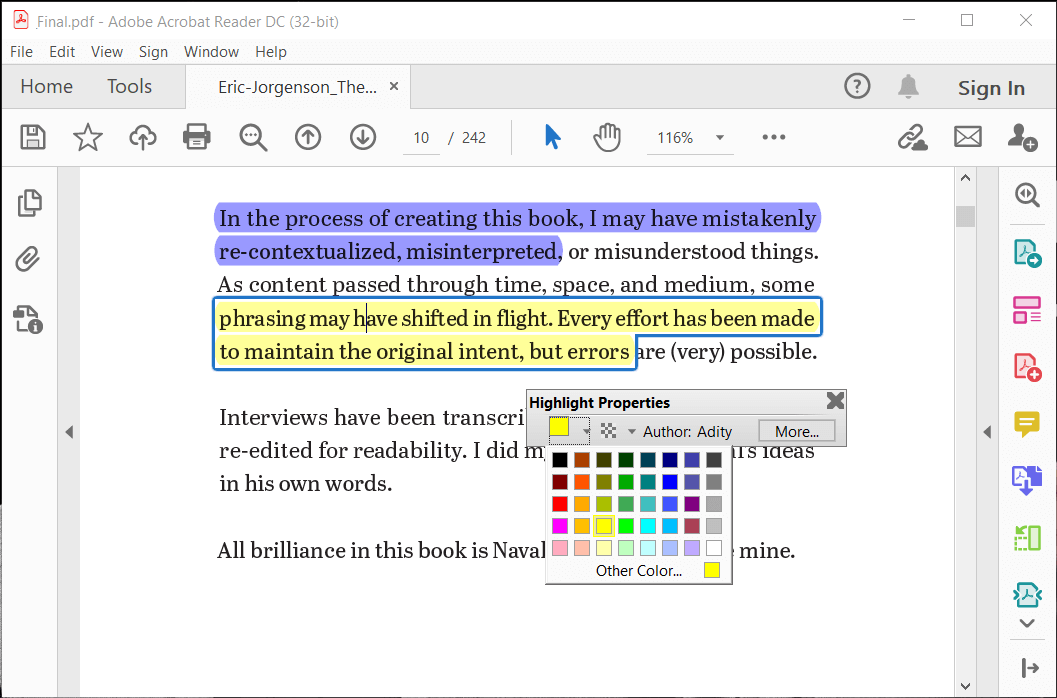
4. Se devi eseguire molte evidenziazioni, puoi semplicemente selezionare l'opzione " Mantieni lo strumento selezionato ".
5. Il colore che scegli diventerà il colore predefinito per l'evidenziazione e puoi chiudere e aprire facilmente la barra degli strumenti con un'unica scorciatoia.
Leggi anche: Fix Impossibile stampare file PDF da Adobe Reader
Metodo 3: cambia il colore dell'evidenziazione utilizzando il selettore colore della modalità commento
Puoi anche cambiare il colore di evidenziazione in Adobe Acrobat passando alla modalità commento. Tuttavia, questo metodo potrebbe non essere adatto a tutti come riquadro laterale e una barra degli strumenti aggiuntiva utilizza uno spazio sostanziale sullo schermo.
1. Nella barra dei menu, fare clic sul pulsante " Visualizza ".
2. Passa il mouse sopra l'opzione " Strumenti " nel menu a discesa e poi su " Commento ".
3. Fare clic su " Apri ".
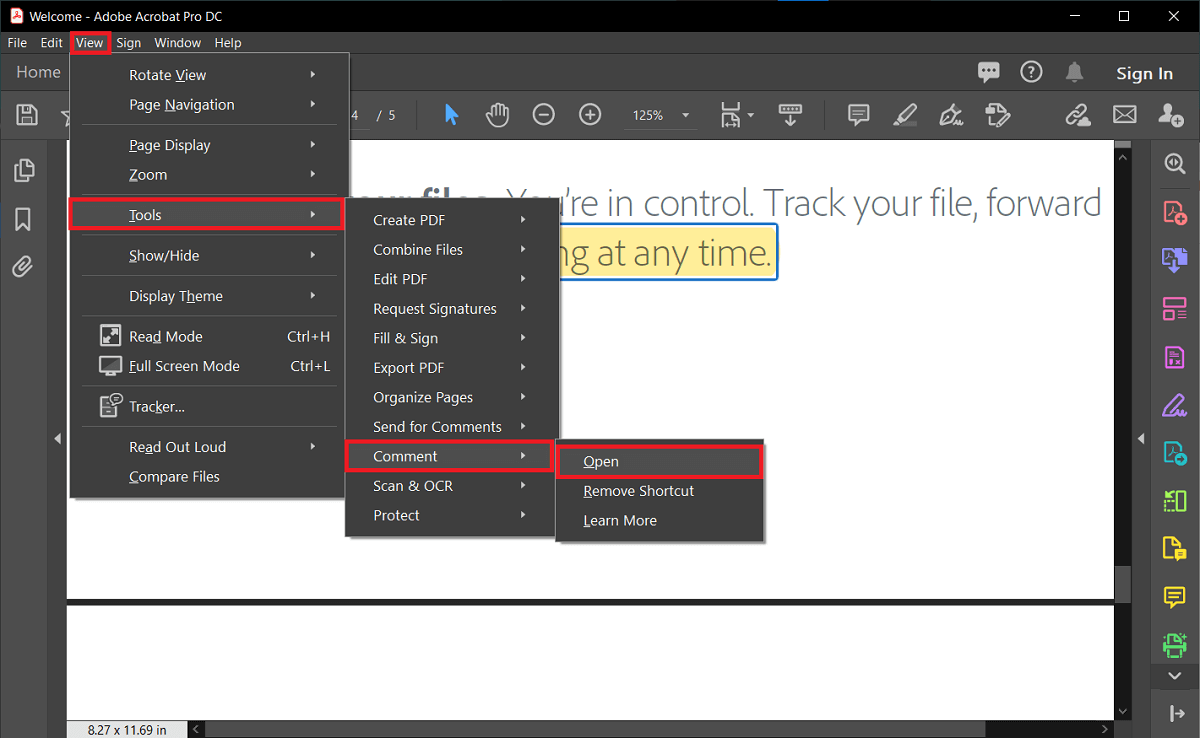
4. Sullo schermo apparirà una nuova barra degli strumenti. Ora scegli il colore che preferisci utilizzando l'opzione ' Selettore colore ' sulla barra degli strumenti. Il colore selezionato diventerà anche il colore predefinito dell'evidenziatore .
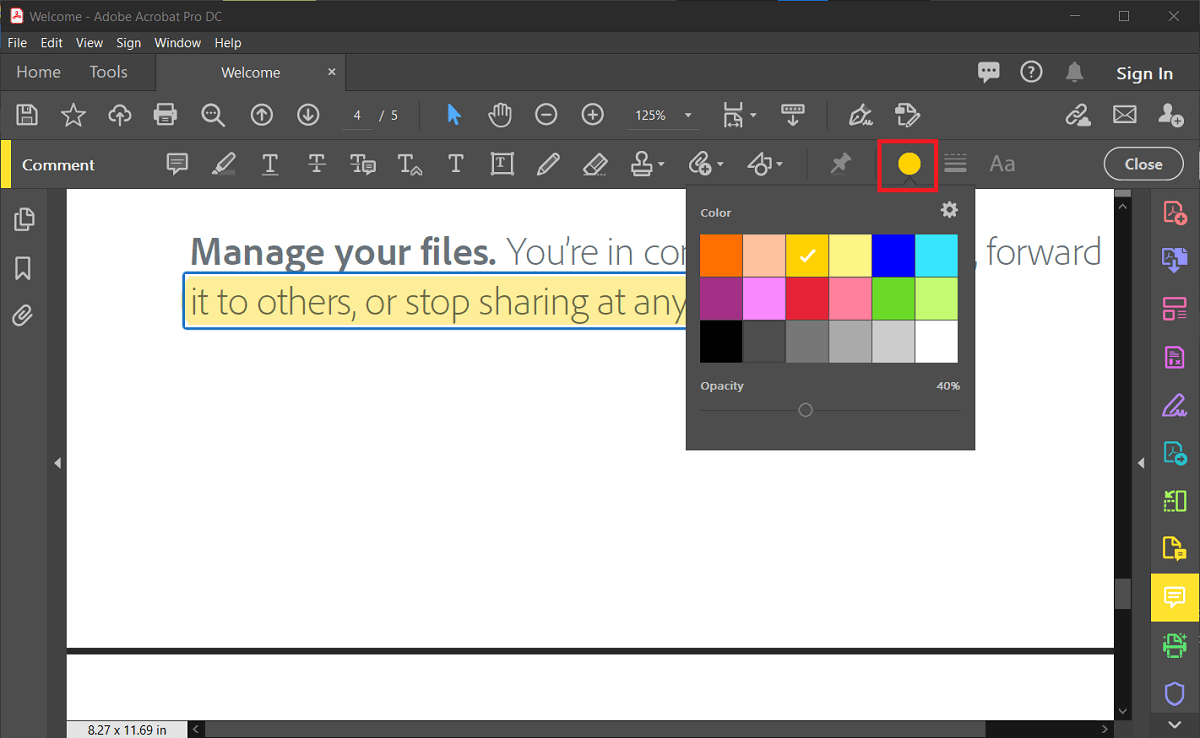
5. È possibile mantenere nuovamente selezionato lo strumento Evidenziatore facendo clic sull'icona a forma di puntina nella barra degli strumenti.
6. È inoltre disponibile il dispositivo di scorrimento dell'opacità per scegliere il livello di opacità desiderato.
Metodo 4: cambia il colore di evidenziazione in Adobe Acrobat Reader sulla versione iOS
La versione iOS di Adobe Acrobat Reader è un po' complicata. Per cambiare il colore di evidenziazione in Adobe Acrobat Reader nella versione iOS, devi solo seguire alcuni passaggi.
1. Fare clic su uno qualsiasi dei testi o delle parole pre-evidenziati . Apparirà un menu mobile. Scegli l'opzione 'Colore '.
2. Apparirà una tavolozza di colori con tutti i colori primari. Scegli il colore che preferisci . Cambierà il colore del testo selezionato e diventerà il colore predefinito dell'evidenziatore la prossima volta che utilizzerai lo strumento.
3. Il livello di opacità può anche essere modificato scegliendo l'impostazione ' opacità ' dal menu mobile. Rimarrà anche lo stesso a meno che tu non abbia scelto un'impostazione diversa.
4. Questo metodo è rapido e facile da usare ma non è adatto se devi cambiare più volte il colore di evidenziazione in Adobe Acrobat .
Consigliato:
- Correggi il software Adobe che stai utilizzando non è un errore autentico
- Come bloccare e sbloccare un sito Web su Google Chrome
- Risolto il problema con la fotocamera del laptop che non funziona su Windows 10
- Una guida completa alla formattazione del testo Discord
Adobe Acrobat Reader ha molte funzionalità per lavorare su documenti e PDF, ma il design dell'interfaccia utente a volte può essere frustrante. Lo strumento evidenziatore è una delle funzionalità primarie ed essenziali che viene utilizzata più di qualsiasi altra funzionalità. Sapere come modificare il colore di evidenziazione in Adobe Acrobat Reader è essenziale per contrassegnare e differenziare diversi estratti nel documento e nei PDF. Tutti i metodi di cui sopra sono semplici e veloci da usare una volta che ci si abitua. Scegli il tuo preferito, segui attentamente i passaggi e non dovresti avere problemi.
